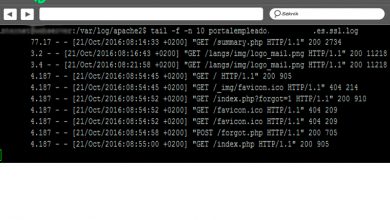Fonctionnalités très utiles de Windows 10 que vous ne connaissez peut-être pas

Microsoft a travaillé dur pour pouvoir offrir à ses millions d’utilisateurs un système d’exploitation suffisamment puissant pour pouvoir offrir tout le nécessaire pour chaque type d’utilisation, tandis que Windows 10 peut s’adapter aux besoins de chacun, à la fois si vous êtes un expert , en tant que débutant dans ces luttes.
C’est pourquoi la firme de Redmond, depuis qu’elle a lancé Windows 10 à la mi- 2015 , n’a cessé d’envoyer des mises à jour à, en plus d’améliorer les fonctions intégrées depuis le début, en en ajoutant de nouvelles qui, comme on dit, couvrent les besoins et les exigences de autour du monde. C’est pourquoi maintenant, au milieu de 2019 , nous pouvons assurer que nous sommes confrontés à des logiciels puissants qui, oui, ont encore beaucoup à améliorer, mais aussi pour beaucoup, c’est le meilleur système d’exploitation que Microsoft ait jamais créé .
Esto es complicado de asegurar, claro está, porque de hecho aún hay muchos que siguen prefiriendo usar Windows 7 , por ejemplo, una versión de Windows que está cerca de su final, al menos en lo que se refiere a su soporte oficial por parte de la signature. Et dans la plupart des cas, nous utilisons toujours la même fonctionnalité dans Windows 10, mais cela en a d’autres qui peuvent être moins répandus, voire même pas connus, mais qui font également de ce système un logiciel encore plus puissant et polyvalent.
Pour tout cela, dans ces lignes nous allons vous montrer certaines de ces fonctions moins connues de Windows 10 mais qui n’en sont pas moins intéressantes pour cela. Par exemple, nous pouvons commencer par personnaliser l’emplacement que le système utilisera par défaut lors de l’enregistrement du nouveau contenu dans Windows 10, en fonction du type de fichier auquel il correspond.

C’est quelque chose que nous pouvons réaliser à partir de la fonction «Paramètres» de Windows 10, qui est d’ailleurs l’une des sections les plus puissantes de tout le système et que nous utilisons davantage.
Des fonctions peu connues de Windows 10 qui seront très utiles
Eh bien, pour cela, nous avons mentionné que, une fois que nous accédons aux paramètres au moyen de la combinaison de touches «Win + I», nous allons dans «Système» et cherchons «Stockage» sur le côté gauche de la nouvelle fenêtre . Ici, nous trouvons déjà un lien appelé «Modifier l’emplacement de stockage du nouveau contenu», où nous pouvons spécifier les chemins des lecteurs de disque où des éléments tels que des applications, de la musique , des documents , des photos et des vidéos , des films , etc. seront stockés .
En revanche, dans le cas où nous aurions un appareil avec un écran tactile basé sur ce système d’exploitation, il peut être utile de savoir que nous pouvons personnaliser la police que Windows 10 attribuera par défaut lorsque nous écrivons à la main sur cet écran , par exemple, avec votre doigt ou un crayon spécial pour cela, quelque chose qui par exemple peut être très utile dans certains domaines du design . Pour ce faire, nous retournons dans «Paramètres», et dans ce cas nous allons dans la section «Appareils» où nous cliquons sur «Crayon et Windows Ink», où nous aurons déjà la possibilité de personnaliser la police par défaut lors de l’ écriture à la main sur l’ écran tactile .
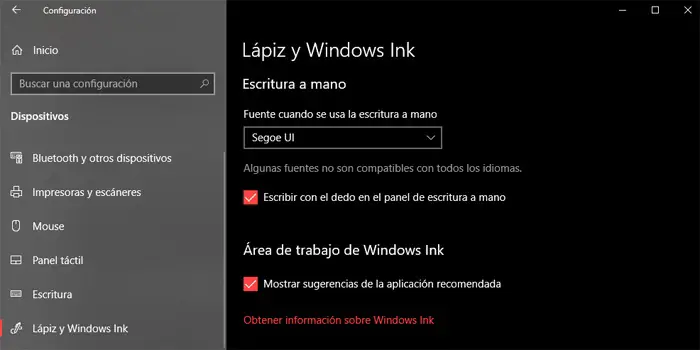
Il peut également être très intéressant de pouvoir connaître exactement la quantité de données que nous avons utilisée sur Internet au cours du dernier mois avec notre ordinateur Windows 10, données utilisées à la fois avec notre connexion WiFi et via un câble Ethernet . Par conséquent, dans «Configuration», nous cliquons sur la section intitulée «Réseau et Internet», où nous localisons «Utilisation des données» dans les options sur le côté gauche de l’ interface .
Ainsi, les données consommées à la fois avec les connexions WiFi et par câble apparaîtront à l’écran , tandis que si nous cliquons sur «Afficher l’utilisation par application», comme vous pouvez l’imaginer, le système décompose ladite consommation pour chacun des outils qui utilisent Internet afin que nous puissions voir en détail d’ où il vient.
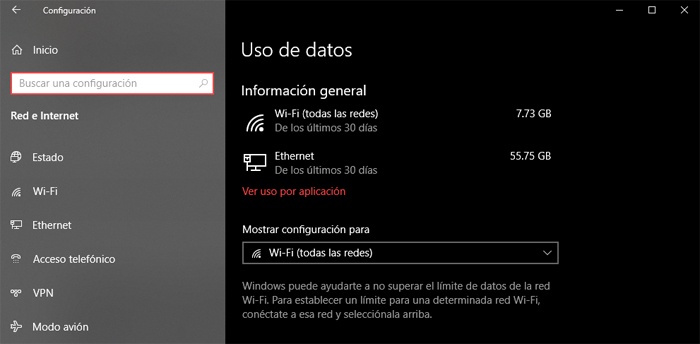
Fonctionnalités de personnalisation de Windows 10
En changeant le troisième, nous dirons que l’une des forces de ce système d’exploitation Microsoft est les capacités de personnalisation d’interface qu’il nous offre, le tout pour essayer de s’adapter le plus possible aux utilisateurs à cet égard. A titre d’exemple, bien que nous ayons l’habitude depuis de nombreuses années de travailler avec une barre des tâches située en bas du bureau Windows , elle peut être placée là où nous sommes le plus intéressés en fonction du type de travail ou d’utilisation que nous faisons de nos équipements .
Ainsi, pour changer cet aspect si utilisé à tout moment sous Windows , dans «Paramètres» nous cliquons cette fois sur la section intitulée «Personnalisation», où nous trouvons l’entrée appelée «Barre des tâches». Ici, nous pouvons voir un bon nombre d’options pour personnaliser cet élément spécifique, parmi lesquelles on trouve «Emplacement de la barre des tâches sur l’écran». Bien que par défaut il soit situé en bas, comme on dit, on peut le changer vers la droite, la gauche ou même vers le haut de l’interface.
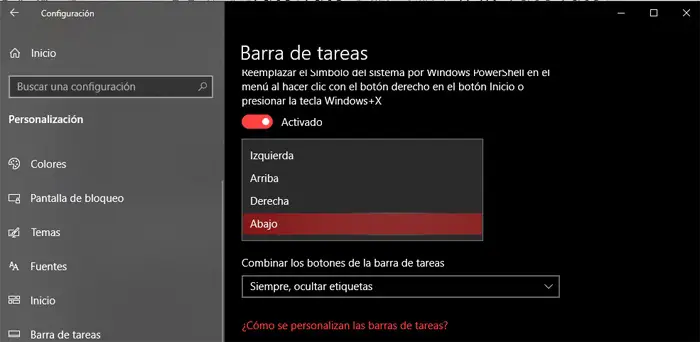
Et enfin, notamment pour des raisons liées à la sécurité pour les utilisateurs qui ne sont pas trop experts ou simplement novices , disons que l’on peut mettre en place Windows 10 pour ne pouvoir installer que des applications provenant du magasin officiel du système, c’est-à-dire du Microsoft Store . De cette façon, les utilisateurs inexpérimentés sont empêchés d’installer des applications Win32 malveillantes à partir de portails Internet ou de tout périphérique USB , par exemple.
Pour ce faire, il faudra aller dans la section «Applications» de «Configuration», et plus tard, dans «Installer des applications», sélectionner la source à partir de laquelle on souhaite que les outils soient installés sur le système, ou du moins on nous prévient que nous allons installer une application en dehors du Microsoft Store .